Lenovo YOGA 910-13IKB, YOGA 910-13IKB Glass User Guide [sr]
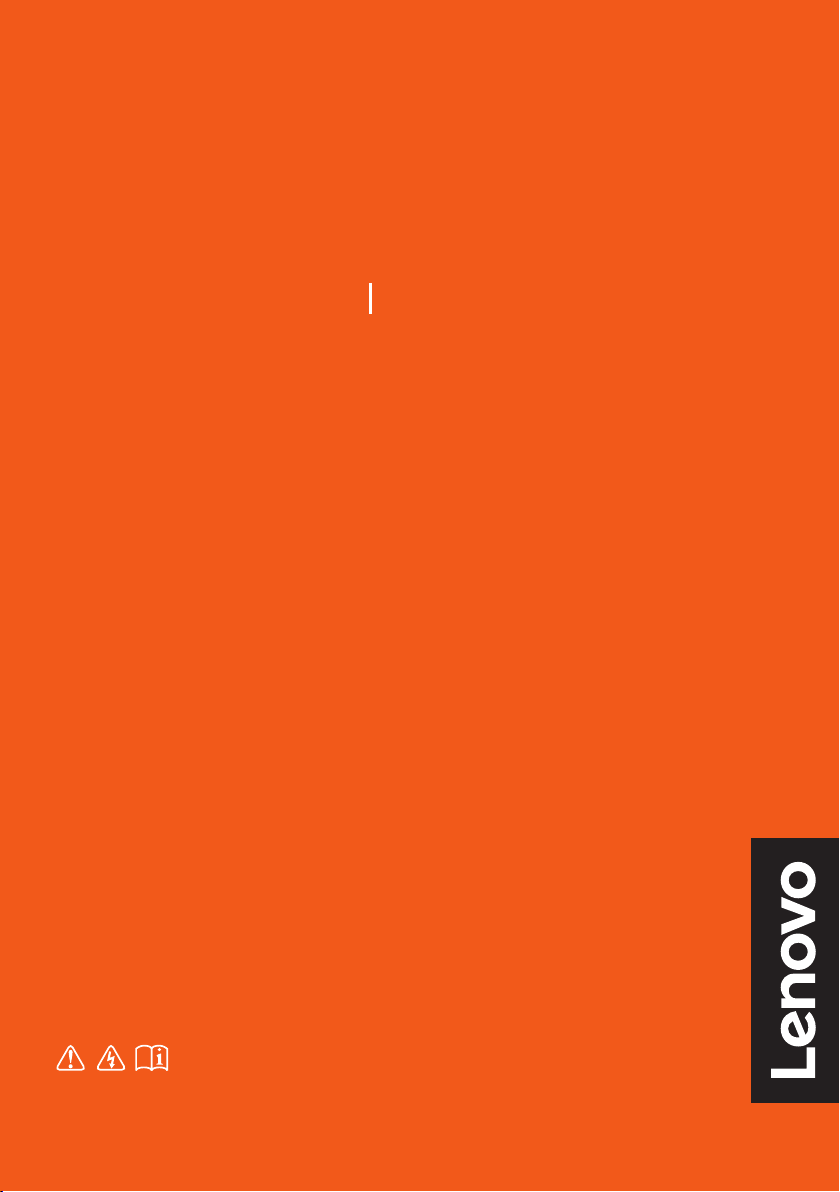
Lenovo YOGA C930
YOGA C930-13IKB YOGA C930-13IKB Glass
Korisničko uputstvo
Pročitajte bezbedonosne napomene i važne
savete koji se nalaze u isporučenim uputstvima
pre korišćenja računara.
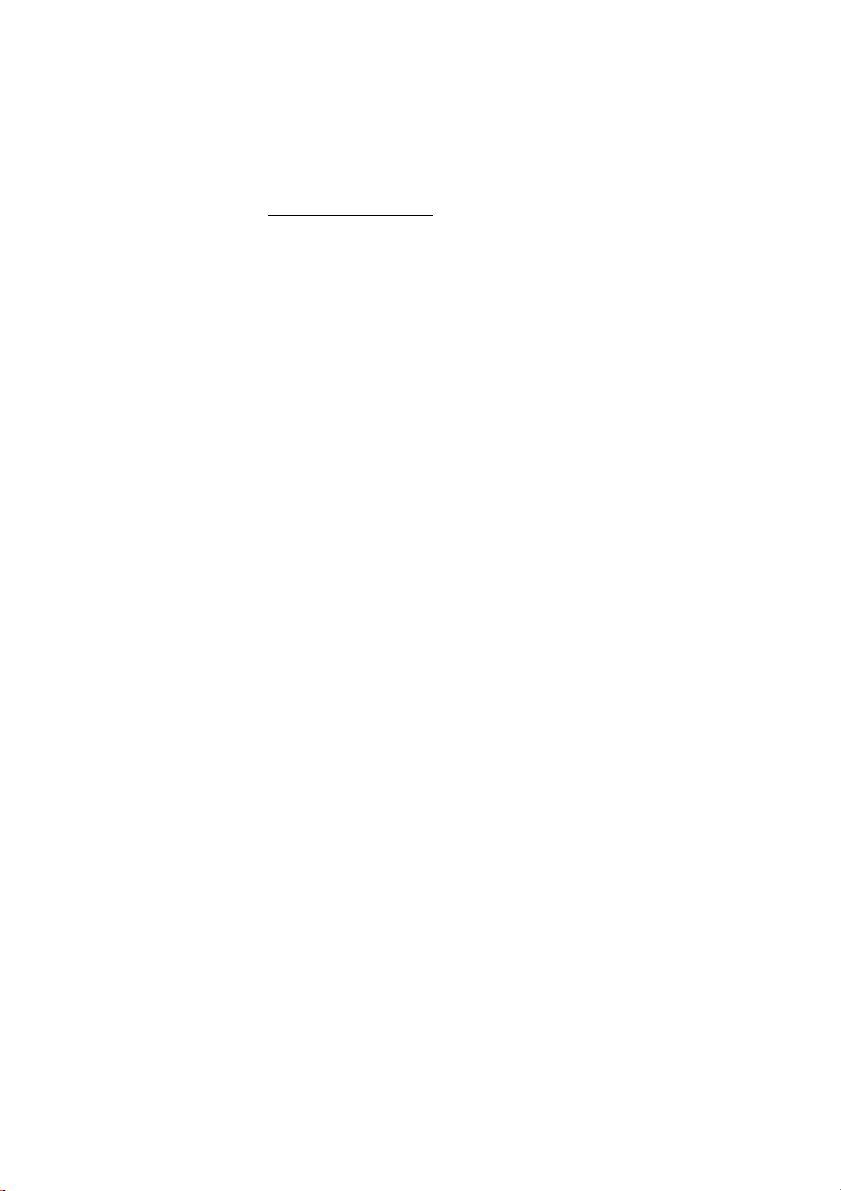
Napomena
• Pre korišćenja ovog proizvoda, postarajte se da pročitate Lenovo Vodič za bezbednost i opšte informacije.
• Najnoviji Vo di č za bezbednost i garanciju, Vo d ič za postavljanje i Pravne napomene dostupni su na veblokaciji Lenovo podrške na: http://support.lenovo.com
• Neka uputstva u ovom vodiču možda polaze od pretpostavke da koristite Windows
.
®
10. Ako koristite neki
drugi operativni sistem Windows, neke radnje mogu biti neznatno drugačije. Ako koristite druge operativne
sisteme, neke radnje možda neće biti primenljive kod vas.
• Kompanija Microsoft
®
povremeno pravi izmene u karakteristikama operativnih sistema Windows, putem
ažuriranja Windows-a. Rezultat toga može biti da su neke informacije u ovom vodiču zastarele. Najnovije
informacije potražite u resursima koje obezbeđuje Microsoft.
• Karakteristike opisane u ovom vodiču uobičajene su u većini modela. Neke karakteristike možda nisu
dostupne na vašem računaru, ili vaš računar možda uključuje karakteristike koje nisu opisane u ovom
vodiču.
• Ilustracije u ovom vodiču mogu da se razlikuju od stvarnog proizvoda. Pogledajte stvarni proizvod.
Prvo izdanje (Juni 2018)
© Autorska prava Lenovo 2018.
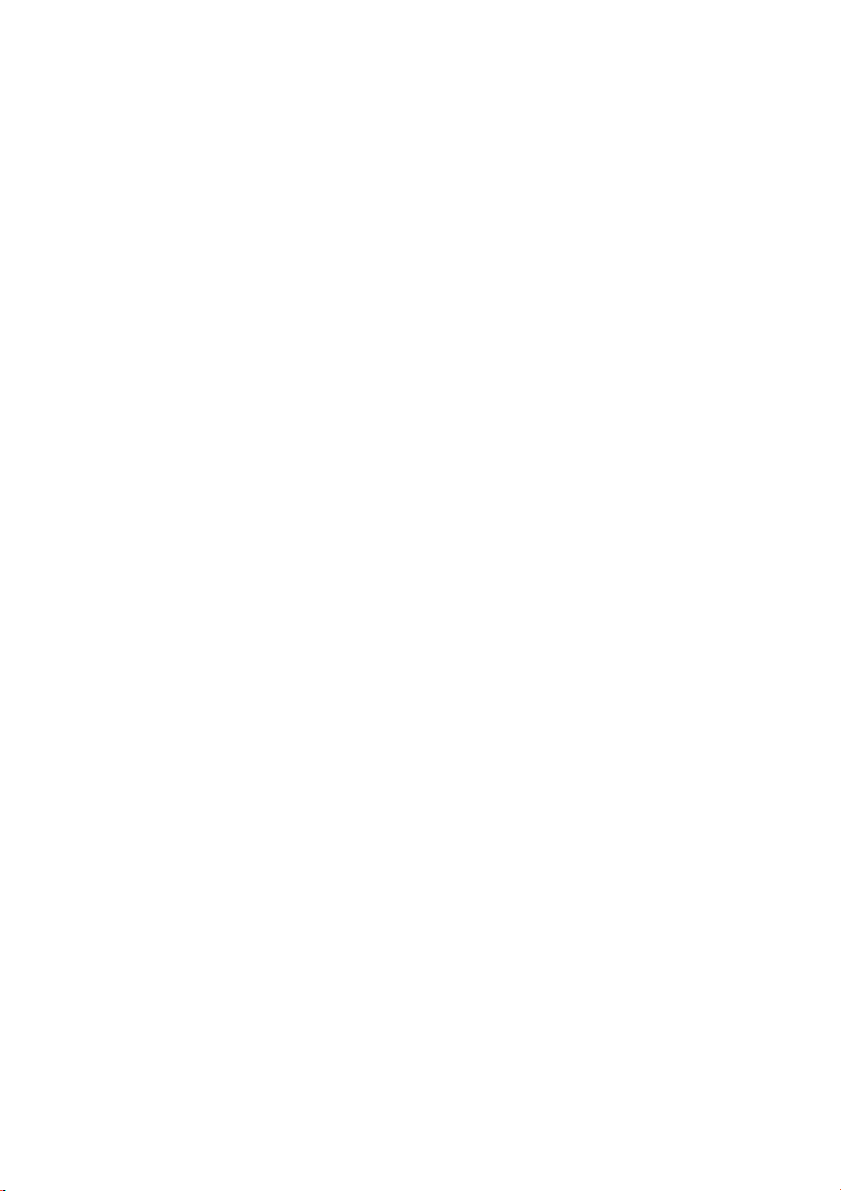
Sadržaj
Poglavlje 1. Upoznavanje računara ................................................................................................. 1
Pogled spreda
Pogled sa leve strane
Pogled sa desne strane
Zadnji prikaz
Prikaz odozdo
Indikatori statusa
Poglavlje 2. Početak rada sa računarom......................................................................................... 9
Informacije o Windows-u
Upravljanje napajanjem
Bežična veza
YOGA načini rada
YOGA olovka
Korišćenje tastature
Upotreba dodirne table
Upotreba višedodirnog ekrana
Ostale korisne funkcije
Poglavlje 3. Oporavljanje ili obnova Windows-a ......................................................................... 27
Oporavljanje iz sistemske tačke za oporavak ........................................................................... 27
Vraćanje postavki računara
Koristite disk jedinicu za obnovu da biste obnovili Windows
Poglavlje 4. Rešavanje problema................................................................................................... 31
Problemi sa prikazom ....................................................................................................... 31
Problemi sa režimom spavanja
Problemi sa baterijom
Problemi sa zvukom
Problemi čitača otisaka prstiju
Ostali problemi
Zaštitni znakovi ............................................................................................................................... 35
................................................................................................................... 1
........................................................................................................... 3
......................................................................................................... 4
.................................................................................................................... 4
................................................................................................................... 5
............................................................................................................... 5
.................................................................................................... 9
..................................................................................................... 12
................................................................................................................... 14
........................................................................................................... 14
................................................................................................................. 16
.......................................................................................................... 19
...................................................................................................... 20
............................................................................................. 22
...................................................................................................... 24
................................................................................................ 28
...................................................... 28
............................................................................................ 32
....................................................................................................... 32
......................................................................................................... 32
............................................................................................. 33
............................................................................................................... 33
i
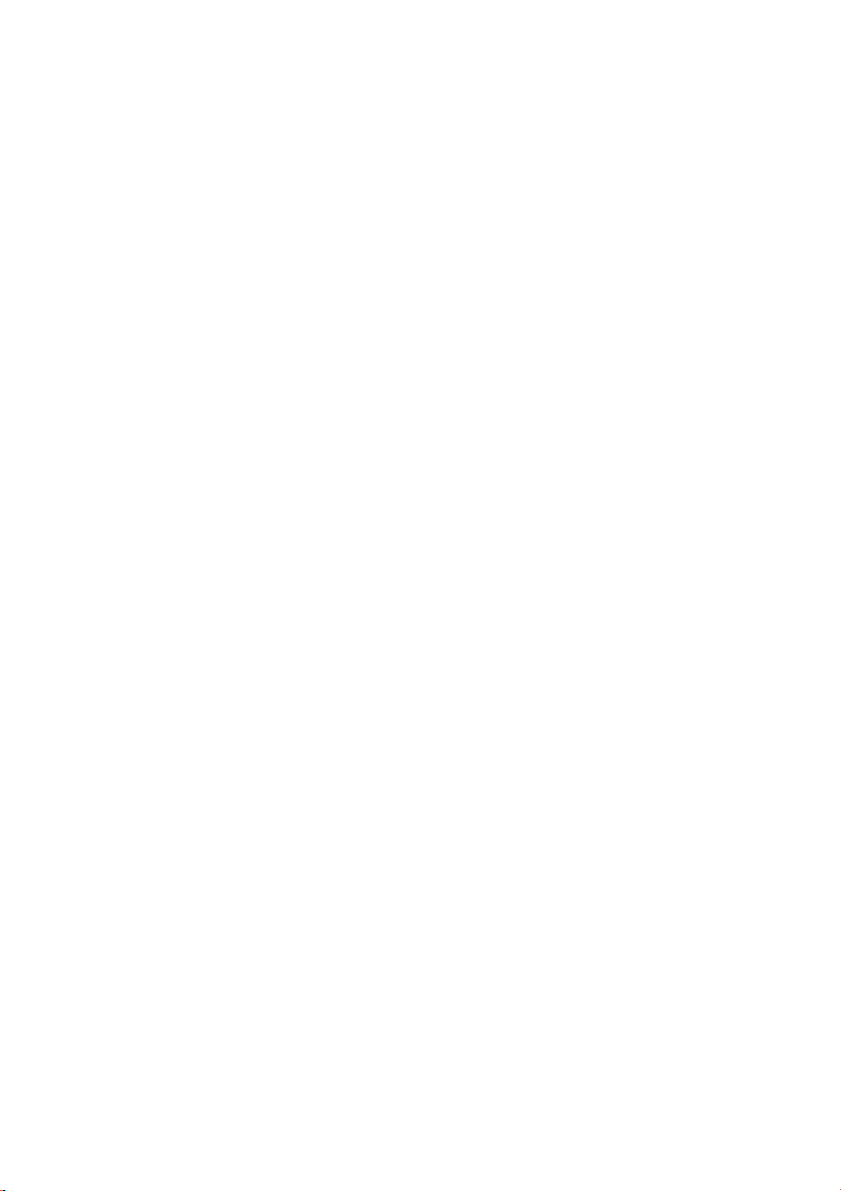
Stranica je namerno ostavljena praznom
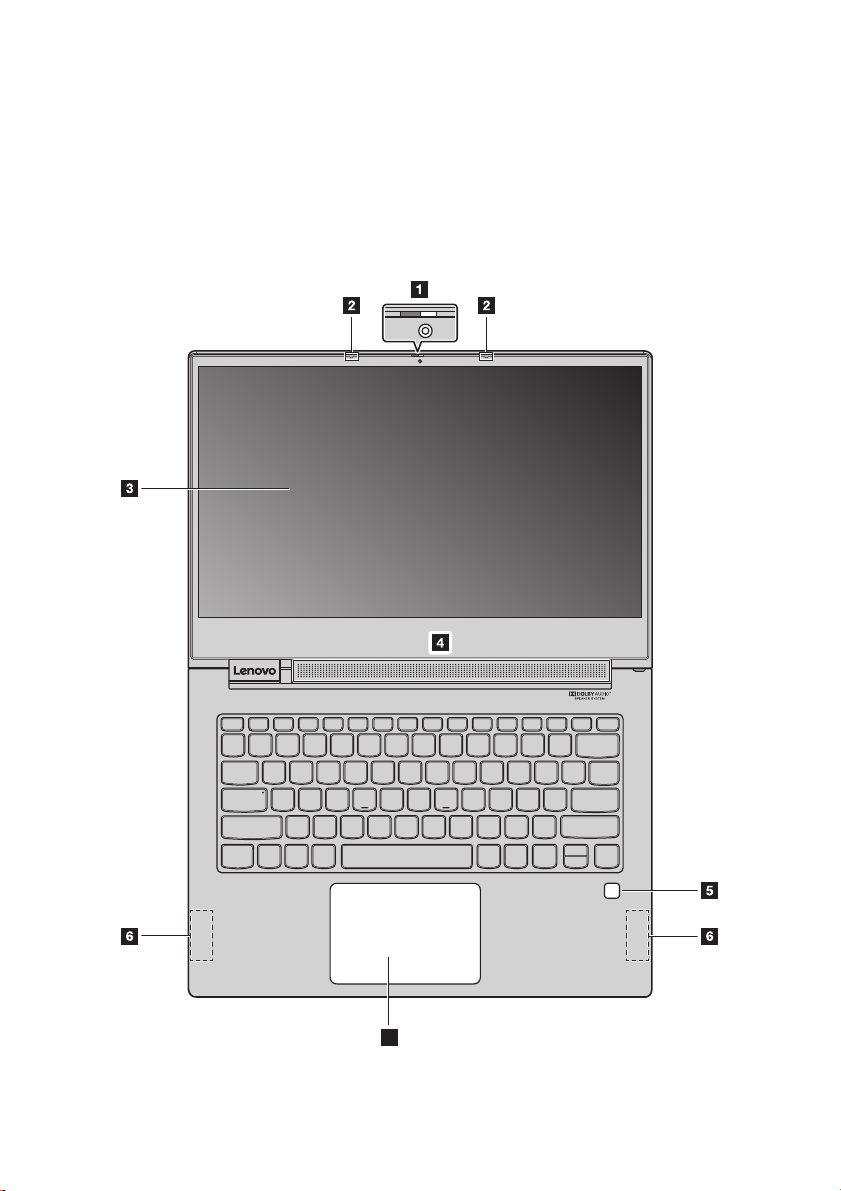
Poglavlje 1. Upoznavanje računara
Ovo poglavlje daje osnovne informacije koje vam pomažu da se upoznate sa svojim računarom.
Pogled spreda ........................................................................................................................................................................................... ........................................................... ...............................................
7
1
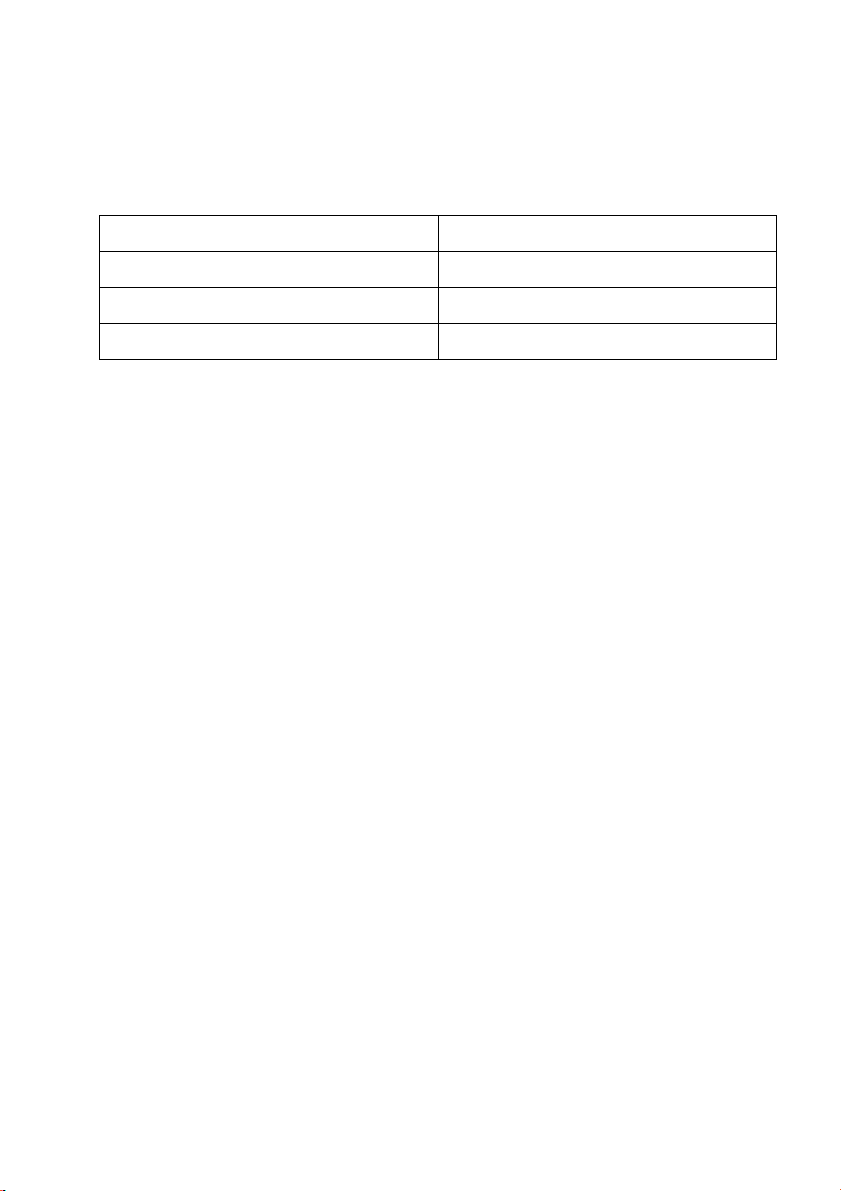
Poglavlje 1. Upoznavanje računara
Napomena:
1. Kamera 2. Mikrofoni
3. Višedodirni ekran 4. Zvučnici
5. Čitač otisaka prstiju 6. Bežične antene
7. Dodirna tabla
Delovi predstavljeni istačkanim linijama nisu vidljivi spolja.
Kamera
Koristi kameru za video komunikaciju ili slikanje.
Napomena: Poklopac kamere klizi kako bi se ona pokrila ili otkrila.
Mikrofoni
Mikrofoni snimaju zvuk i glas za video konferencije, glasovne naracije ili audio snimke.
Višedodirni ekran
Višedodirni ekran vam omogućava da koristite svoj računar primenom jednostavnih gestova dodirom. Za
detalje, pogledajte „Upotreba višedodirnog ekrana” na stranici 22.
Zvučnici
Vaš r a čunar je opremljen stereo zvučnicima.
Čitač otisaka prstiju
Tehnologija overe otiskom prsta omogućava jednostavan i bezbedan pristup korisnika povezivanjem
vašeg otiska prsta sa lozinkom. Za detalje, pogledajte „Upotreba čitača otisaka prstiju” na stranici 25.
Bežične antene
Bežične antene se povezuju sa bežičnim adapterom za slanje i primanje signala bežičnog radija.
Dodirna tabla
Dodirna tabla funkcioniše kao uobičajeni miš. Za detalje, pogledajte „Upotreba dodirne table” na stranici 20.
2
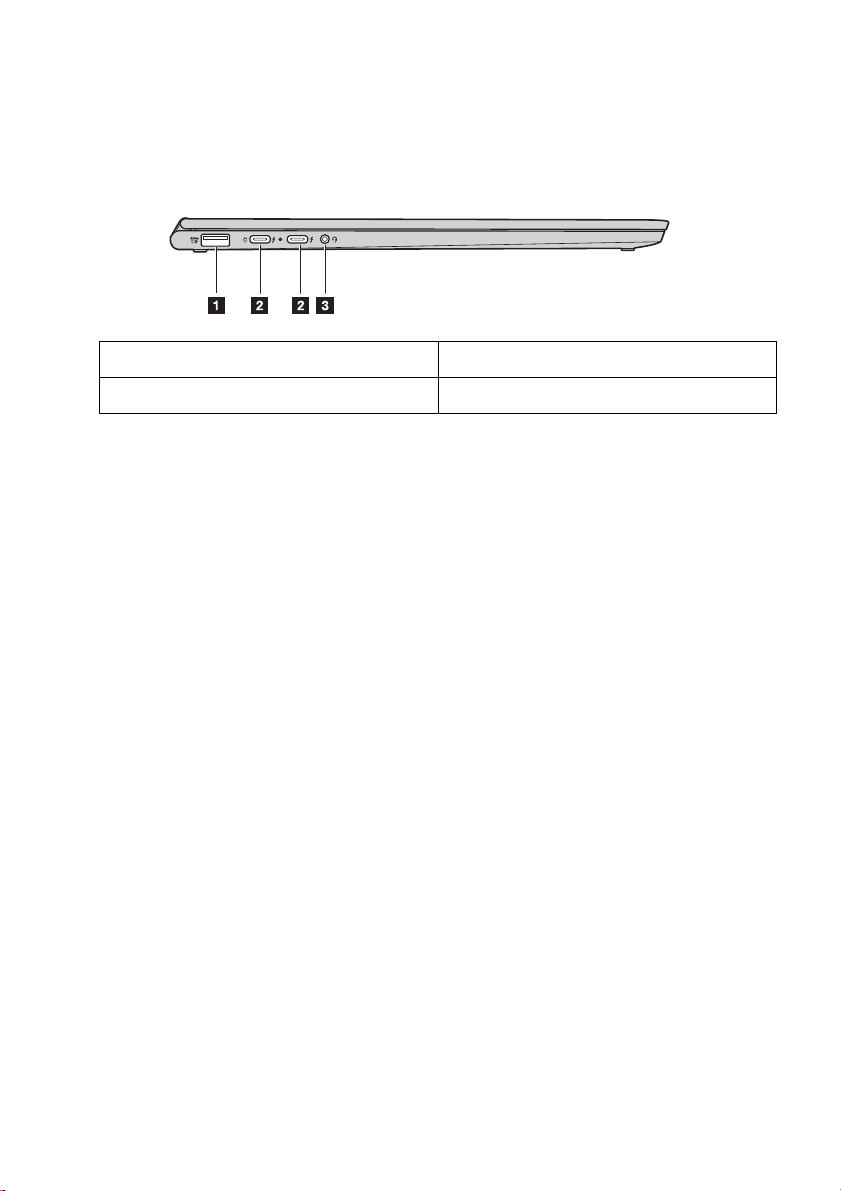
Poglavlje 1. Upoznavanje računara
Pogled sa leve strane ................................................................................................................................................................................................. ...................................................
1. USB priključak (tip A) 2. USB priključak (tip C)
3. Kombinovani audio konektor
USB priključak (tip A)
Povežite uređaje kompatibilne sa USB priključkom, kao što su USB tastatura, USB miš, USB disk, ili
USB štampač. Za detalje, pogledajte „Povezivanje USB uređaja” na stranici 26.
Pažnja:
Kada priključite USB kabl na ovaj priključak, pobrinite se da znak USB bude okrenut nagore. U
suprotnom, možete da oštetite priključak.
USB priključak (tip C)
USB priključci (tip C) podržavaju i USB Type-CTM standard i tehnologiju ThunderboltTM 3. Sa
kompatibilnim kablom USB-C možete da koristite ovaj priključak za prenos podataka, punjenje uređaja,
ili povezivanje svog uređaja sa spoljnjim ekranima. Oba priključka su takođe kompatibilna sa standardom
DisplayPort
pogonom, ili druge uređaje koji koriste priključak DisplayPort.
USB priključci (tip C) funkcionišu i kao napojni priključci, a napojni adapter za naizmeničnu struju koji se
isporučuje sa vašim računarom je napojni adapter tipa USB-C. Dakle, možete da priključite svoj računar
na napajanje naizmeničnom strujom tako što ćete napojni adapter sa napojnim kablom ukopčati na bilo
koji od dva USB-C priključka.
®
: to znači da možete da priključite monitor visokih performansi, monitor sa direktnim
Kombinovani audio konektor
Da biste slušali zvuk sa računara, priključite slušalice sa 4-polnim utikačem od 3,5 mm (0,14 inča) na
audio priključak.
Audio priključak ne podržava uobičajeni mikrofon.
Za detalje, pogledajte „Upotreba zvučnih karakteristika” na stranici 24.
3
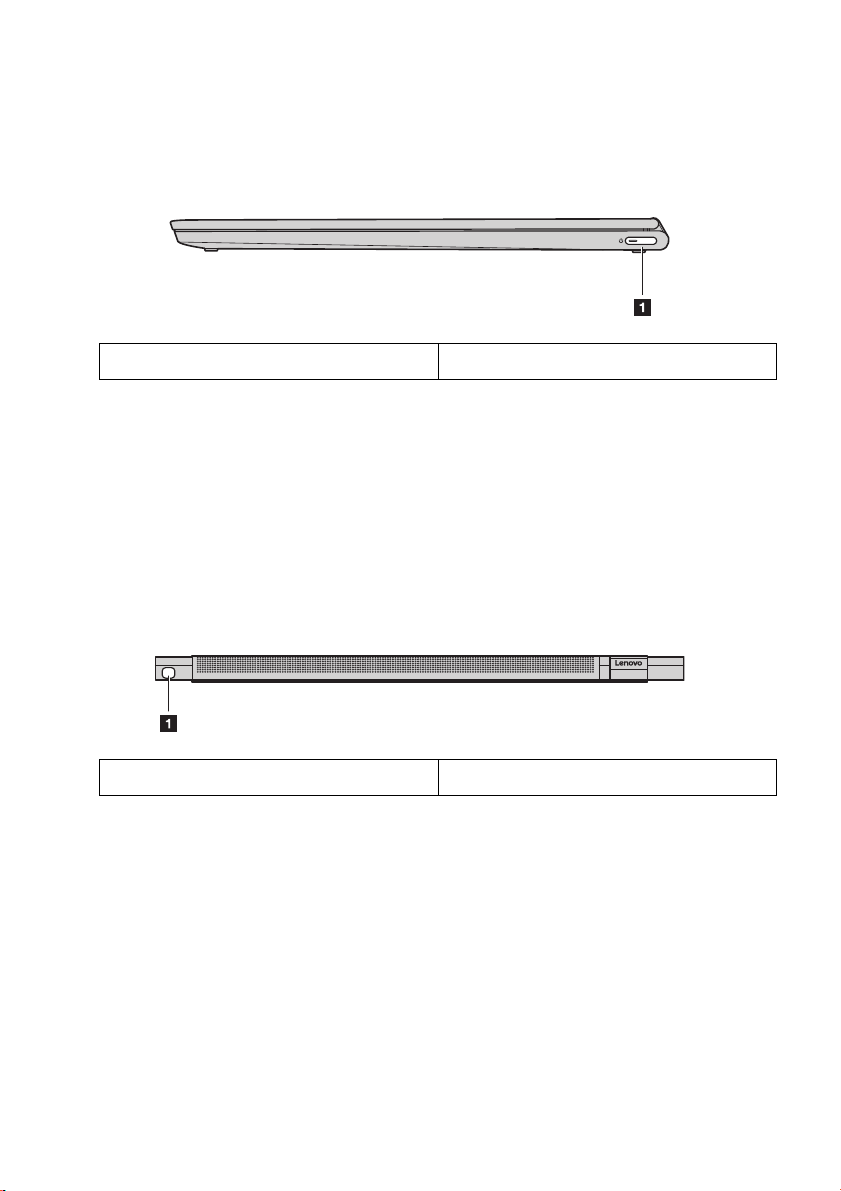
Poglavlje 1. Upoznavanje računara
Pogled sa desne strane ................................................................................................................................................... ............................................................... .....................
1. Dugme za napajanje
Dugme za napajanje
• Kada je računar isključen:
– Pritisnite dugme za napajanje da biste uključili računar.
– Pritisnite taster Fn + Dugme za napajanje da biste otvorili Novo Button Menu (Meni dugmeta Novo). Novo Button
Menu (Meni dugmeta Novo) nudi četiri opcije: Normal Startup (Normalno pokretanje), BIOS Setup (Podešavanje
sistema BIOS), Boot Menu (Meni za pokretanje) i System Recovery (Oporavak sistema).
• U toku rada operativnog sistema Windows, pritiskom dugmeta za napajanje računar se stavlja u režim mirovanja.
Zadnji prikaz ............................................................................................................................................................................................. ........................................................... .......................................................
1. YOGA olovka
YOGA olovka
YOGA olovka se drži u ležištu za olovku. Njena visoka osetljivost na pritisak omogućava vam da pravite
sadržaje sa velikom preciznošću. Za detalje, pogledajte „YOGA olovka” na stranici 16.
4
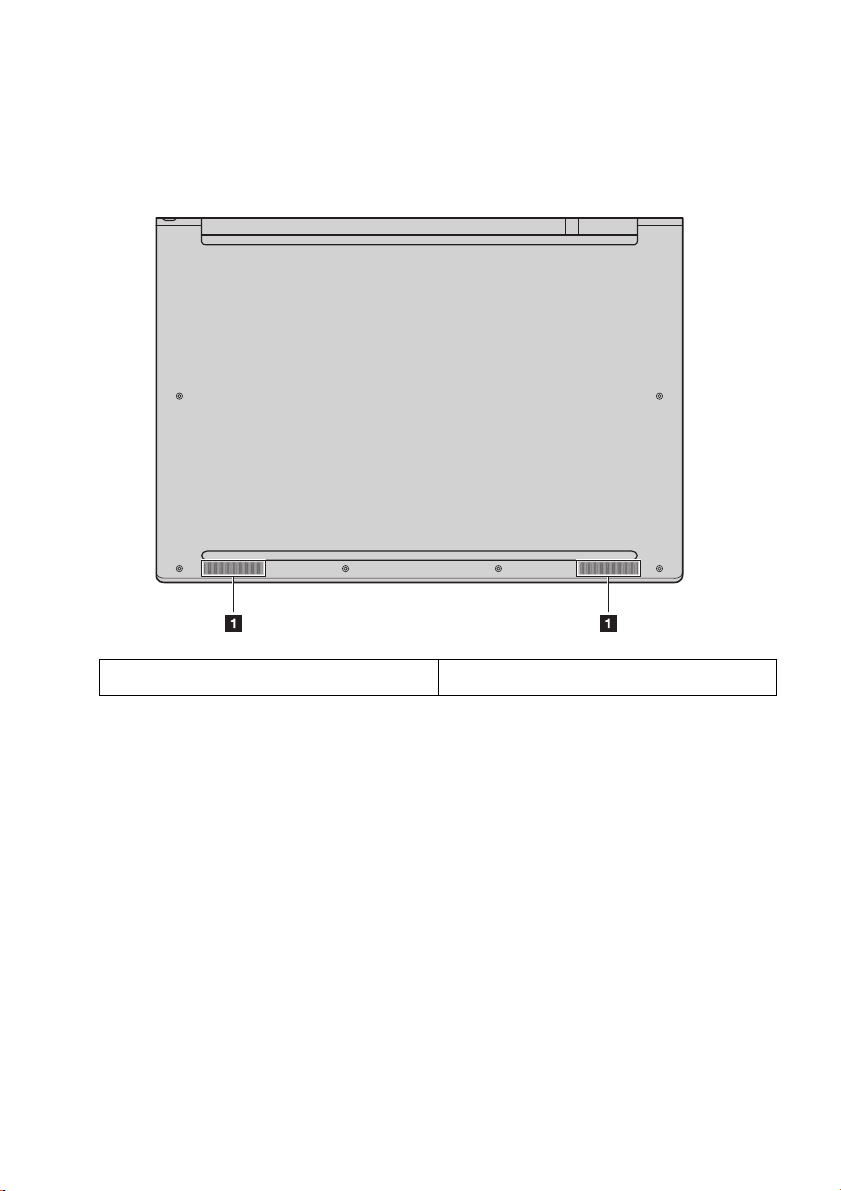
Poglavlje 1. Upoznavanje računara
Prikaz odozdo ......................................................................................................................................................................................... ........................................................... ...................................................
1. Zvučnici
Zvučnici
Vaš r a čunar je opremljen parom stereo zvučnika.
Indikatori statusa ........................................................................................................................................................................................... .......................................................... ..........................
Ovaj odeljak vam pomaže da na svom računaru pronađete i prepoznate razne indikatore statusa.
Napomena: U zavisnosti od modela, moguće je da vaš računar izgleda drugačije od onog koji je prikazan na
ilustracijama ispod.
5
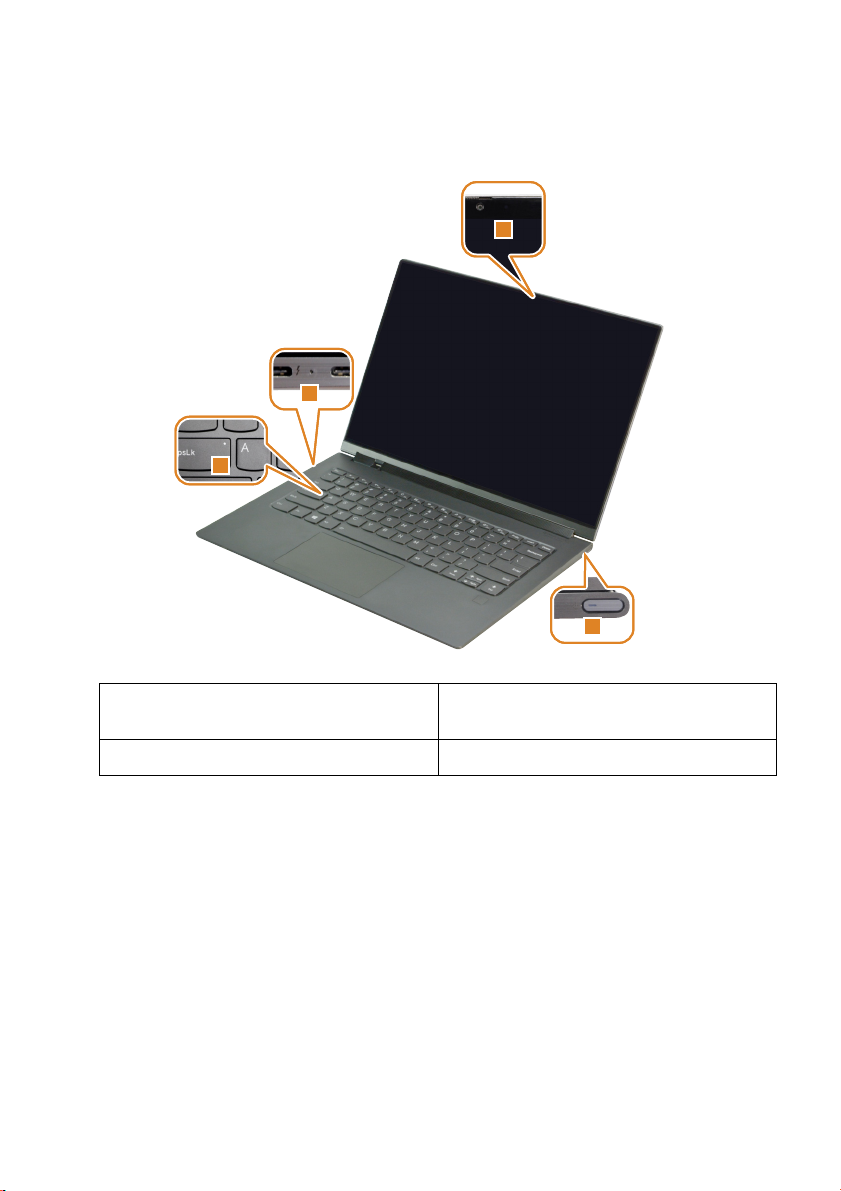
Poglavlje 1. Upoznavanje računara
1
2
3
4
1. Indikator statusa kamere 2. Indikator statusa napajanja naizmeničnom
strujom
3. Indikator tastera Caps Lock 4. Indikator statusa sistema
Indikator statusa kamere
Kada je ovaj indikator upaljen, kamera je u upotrebi.
Indikator statusa napajanja naizmeničnom strujom
Ovaj indikator pokazuje status napajanja i punjenja računara naizmeničnom strujom.
• Upaljeno (neprekidno belo): Računar je povezan na napajanje naizmeničnom strujom (napajanje baterije 91% –
100%).
• Upaljeno (neprekidno žuto): Računar je povezan na napajanje naizmeničnom strujom (napajanje baterije 1% –
90%).
• Isključeno: Računar nije povezan na napajanje naizmeničnom strujom.
Indikator tastera Caps Lock
Kada je ovaj indikator upaljen, možete da kucate velikim slovima direktnim pritiskom na tastere slova.
6
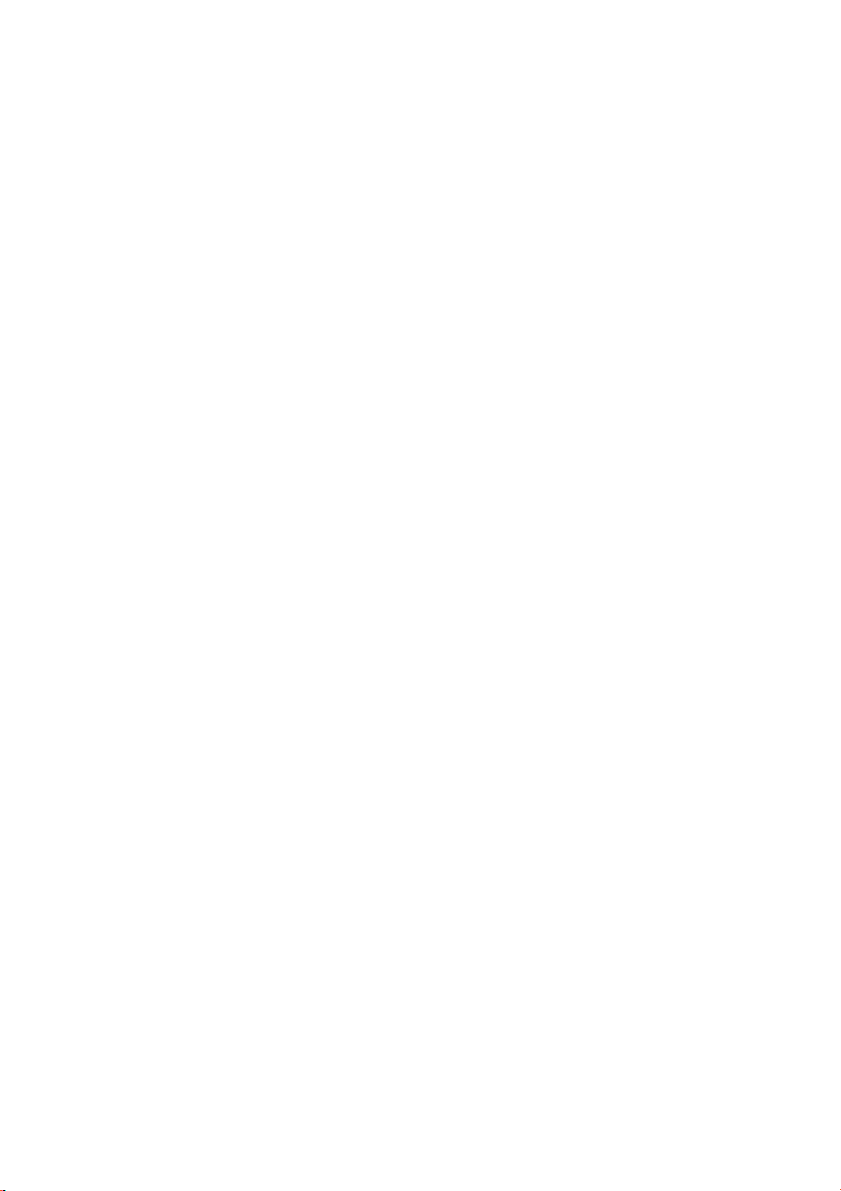
Poglavlje 1. Upoznavanje računara
Indikator statusa sistema
Indikator u dugmetu za uključivanje i isključivanje pokazuje status sistema vašeg računara.
• Upaljeno (neprekidno belo): Računar je uključen (snaga baterije je 21% - 100%).
• Brzo treperi (belo): Računar ima malu bateriju (snaga baterije 1% - 20%).
• Sporo trepćuće (belo): Računar je u režimu spavanja.
• Isključeno: Računar je isključen.
7
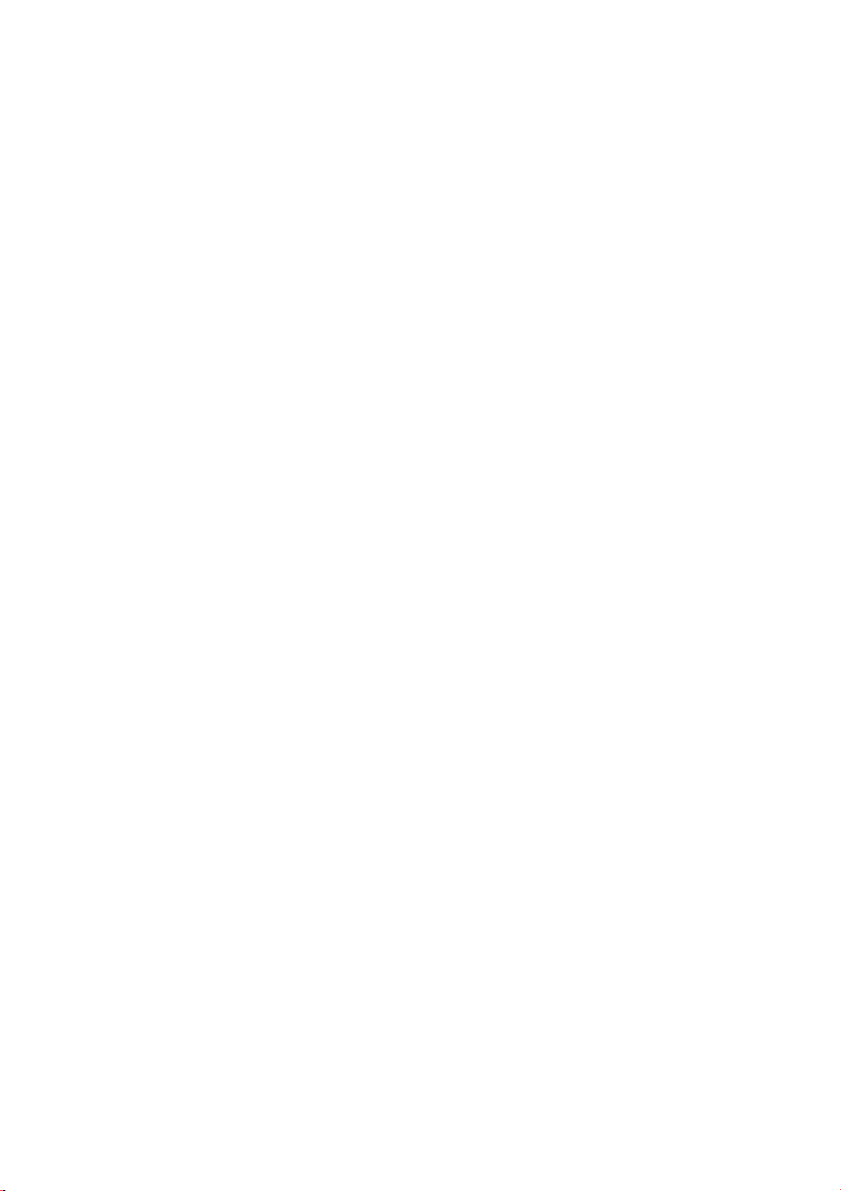
Stranica je namerno ostavljena praznom
